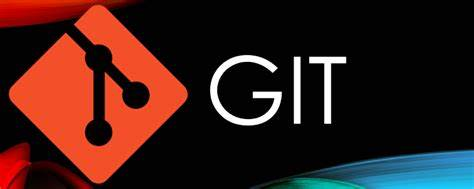
一、创建与合并分支
1、 从master分支创建dev分支并切换到dev分支
-
git checkout master -
git checkout -b dev
其中,git checkout -b dev 等价于:
-
git branch dev -
git checkout dev
(1)
-
git branch
查看本地当前的分支,分支前面带“*”表示当前分支,剩下的分支表示本地有的分支。
(2)
-
git branch -a
查看远程全部的分支,白色的表示本地有的,红色的表示本地没有,仅在远程存在。
2、修改代码、提交代码(当前的操作是在dev分支上进行)
-
git add a.html -
可运行 git status 查看状态
-
git commit -m "提交文件a.html"
3、分支合并(将dev合并到master) 先切换到主分支 然后在选择要合并的分支
-
git checkout master -
-
git merge dev
4、合并完成后,删除dev分支.(删除dev分支时,注意我们当前所在的分支不能是dev分支)
-
git branch -d dev
5、删除后,查看分支(此时看不到dev分支了)
-
git branch
6、总结 :工作中经常从master创建新的分支,具体操作如下:
-
master创建新分支: -
-
git checkout master -
-
git checkout -b issues1234 // 从master分支创建issues1234分支 -
-
git push origin issues1234 -
-
git add .. -
-
git commit -m "***" -
-
git push origin issues1234
注意:将本地分支branch1推到远端的branch2操作步骤:
-
git push origin branch1:branch2
7、删除分支:
-
git branch -D issues1234 // 本地强制删除分支issues1234 -
-
git push origin :issues1234 // 推到远程
二、解决冲突
1、发生冲突的文件
-
<<<<<<< HEAD -
Creating a new branch is quick & simple. -
======= -
Creating a new branch is quick AND simple. -
>>>>>>> feature1
其中,git使用 <<<<<<<,=======,>>>>>>>标记文件中自己和别人产生冲突的部分。
在 <<<<<<<,=======之间为自己的代码;=======,>>>>>>>之间为别人的代码。
如果保留自己的代码,将别人的代码删掉即可。
2、冲突解决后提交
-
git status -
-
git add *** -
-
git commit -m "fix conflict" -
-
git push origin 分支名
三、Bug分支
1、储藏更改:将当前更改的代码储藏起来,等以后恢复使用
-
git stash
2、恢复储藏的代码
-
git stash pop // 恢复的同时把stash内容删掉
或者
-
// 通过 git stash list,查看本地所有的stash,如果我要恢复第一个就执行: -
git stash apply stash@{0} -
-
git stash apply // 恢复stash,但是stash内容并不删除 -
-
git stash drop // 在上面操作的基础上,以此来删除stash -
-
注: git stash list // 查看全部的stash列表
3、将stash空间清空
-
git stash clear
4、git stash pop 和 git stash apply 区别
-
原来git stash pop stash@{id}命令会在执行后将对应的stash id 从stash list里删除, -
而 git stash apply stash@{id} 命令则会继续保存stash id。
四、版本回退
1、回退至上一个版本
-
git reset --hard HEAD
2、回退至指定版本
-
git reset --hard 版本号
3、查看以往版本号(本地的commit)
-
git reflog
4、查看各版本号及信息(所有的commit:本地commit + 其他同事的commit)
-
git log
五、撤销修改
1、撤销修改
-
git checkout -- a.html
分两种情况分析:
-
①: 还没有执行 git add 操作,执行上面的操作后,会恢复到和版本库中一模一样的版本状态。 -
-
②: 执行了git add ,还没执行 git commit ,再执行上面的操作后,会恢复到git add 结束后的状态
注:一旦执行了git commit -m “*”,就不能再使用上面的命令回退。
2、撤销新建文件
比如新建一个aa.html页面,并未执行git add ,即没有被git追踪,此时如果你想撤销新建动作,可执行:
-
git clean -f ../aa.html
3、撤销新建文件夹
比如新建一个文件夹”demo”,并未执行git add ,即没有被git追踪,此时如果你想撤销新建动作,可执行:
-
git clean -df ./demo
六、对已push版本进行回退
1、第一步:
-
git reset --hard 版本号 // 本地回退到指定的版本
2、第二步:
-
git push -f origin dev //将远程的也回退到指定版本
七、本地同步远程删除的分支
-
git fetch origin -p // 用来清除已经没有远程信息的分支,这样git branch -a 就不会拉取远程已经删除的分支了
八、删掉未与远程分支对应的本地分支
从gitlab上看不到的分支在本地可以通过git branch -a 查到,删掉没有与远程分支对应的本地分支:
-
git fetch -p
九、查看远程库与本地分支的信息
-
git remote show origin
十、标签管理
1、给当前分支最新commit打标签
-
git tag v1.0.0
2、比如现在周五,要给周一某个commit打标签,应执行以下步骤:
(1)、查看log日志,找到相应的commit版本号
-
git log --pretty=oneline --abbrev-commit
-
// 显示如下commit,比如我想在 "34372b05"这个commit打标签 -
44d2e20b fix bug -
34372b05 fix bug -
29554931 fix bug
(2)、给指定的commit打标签
-
git tag v1.0.0 34372b05
(3)、创建的标签只存在本地,推至远程
-
git push origin v1.0.0
(4)、一次性推送未推至远程的本地标签
-
git push origin --tags
(5)、查询所有标签
-
git tag
(6)、查询标签详细信息
-
git show v1.0.0
(7)、删除本地标签
-
git tag -d v1.0.0
(8)、删除远程标签
-
// 先从本地删除 -
git tag -d v1.0.0 -
-
// 然后从远程删除 -
git push origin :refs/tags/v1.0.0 -
-
// 最后可以在gitlab上查看是否真正的删除了标签
3、创建带有说明的标签,用-a指定标签名,-m指定说明文字
-
// git tag -a 版本号 -m 说明信息 commit版本号 -
git tag -a v1.0.0 -m "version 1.0.0 released" 34372b05(commit版本号) -
-
// 查看标签详细信息 -
git show v1.0.0
原文地址:http://www.cnblogs.com/zy-feng/p/16814935.html
